西方国家每年一次的“万圣节”马上就要到来,万圣节在中国人眼中是要削南瓜做个南瓜小人的,今天我们不做南瓜灯,我们换一个玩法,本篇教程通过AI教同学们制作一幅诡异的万圣节场景图,可不要被吓坏噢,同学们快来练习一下吧。
效果图:

步骤 :
1、绘制天空
第一步:首先登场的就是网格工具!
首先画一个矩形填充颜色为(#354459);接下来这一步你可以通过两种方式来实现:你可以使用网格工具(U)通过手动设置节点给这个矩形制作网格效果;或者直接通过对象—>创建渐变网格(6行,5列)。当完成了这一步后,接着选中最顶端那一排的节点填充颜色(#1E2937)为它们上色。如下截图所示,选中最下面3排的节点和左数第一列第3,4排的节点,填充黑色(#000000)。
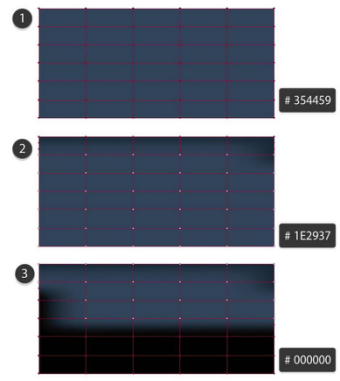
紧接着,如下截图所示,我这里分为3个部分通过使用3种颜色完成天空的绘制。图一中所示,选中第三行左数2至5列的4个节点,填充颜色(#6A7A93);图二中所示,选中第四行左数第三列的这个节点,填充颜色(#B6BECF);图三中所示,选中第二行第五列这个节点,填充颜色(#23313F)。
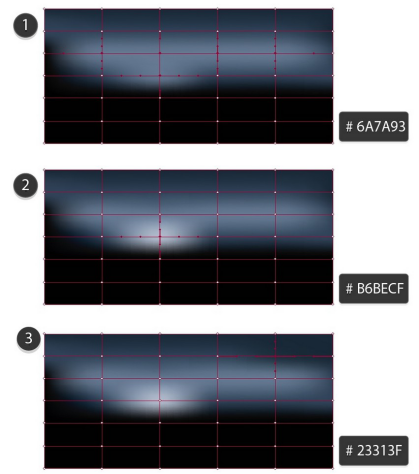
第二步:制作天空中的月亮!
本次教程在文末下载部分提供了素材下载,本次教程中的月亮是使用素材图片通过在AI中置入图片,然后选中图片通过窗口—>图像描摹,选择模式为灰度,设置灰度值为20后确定,这样这个小月亮就搞定了!如图所示:
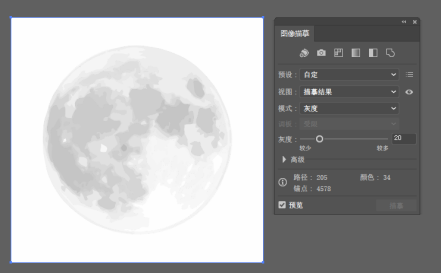
图像描摹之后,紧接着扩展这幅图像,通过对象—>扩展就OK了!这下扩展之后的图像就是矢量图了。因为扩展之后的图片中月亮和白底是成组的,所以直接解组干掉背景白底和周边一些不需要的白色图形,就OK了,妥妥的!之后绘制一个圆,填充颜色(#FAFAFA)做为月亮的底图。最后再复制这个底圆,填充颜色(#FBF9EA),90%透明度,模式为叠加,放在最上层,如下图所示:
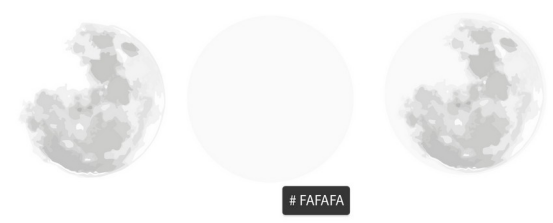
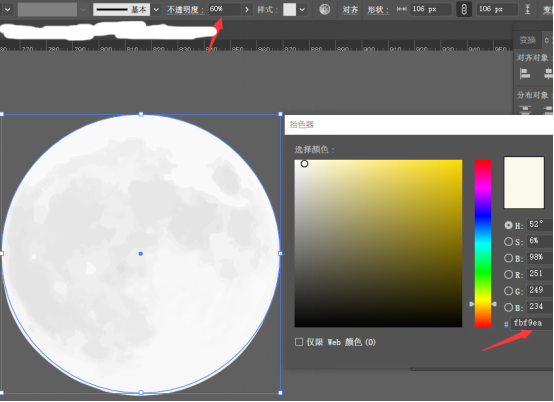
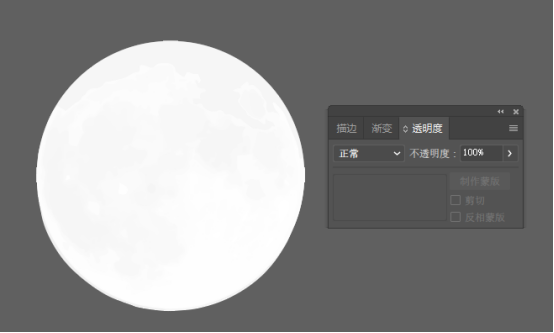
教程未完,请看下一页!